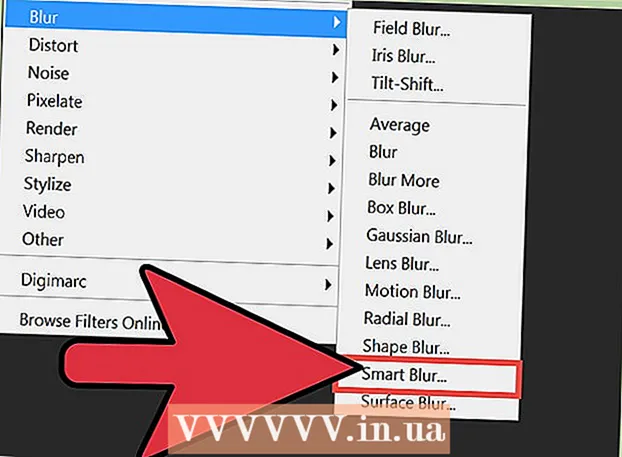Avtor:
Frank Hunt
Datum Ustvarjanja:
17 Pohod 2021
Datum Posodobitve:
2 Julij. 2024

Vsebina
- Stopati
- Metoda 1 od 5: Firefox
- 2. metoda od 5: Chrome
- 3. metoda od 5: Internet Explorer
- Metoda 4 od 5: Safari
- 5. metoda od 5: Opera
Ali menite, da morate svoje internetne dejavnosti skriti pred radovednimi očmi? Ali vam je šola, pisarna ali vlada blokirala dostop do nekaterih spletnih mest, ki jih potrebujete? Proxyji lahko zaobidejo blok na vaši povezavi in prikrijejo vaš naslov IP, kar oteži sledenje vašim dejanjem. Ko najdete strežnik proxy, s katerim se želite povezati, morate le vnesti te podatke v spletni brskalnik. Preberite ta priročnik, če želite izvedeti, kako.
Stopati
Metoda 1 od 5: Firefox
 Kliknite meni Firefox. To lahko najdete v zgornjem desnem kotu okna Firefox. Kliknite Možnosti.
Kliknite meni Firefox. To lahko najdete v zgornjem desnem kotu okna Firefox. Kliknite Možnosti.  Izbrane napredne možnosti. To lahko najdete na vrhu okna Možnosti na desni strani zaslona.
Izbrane napredne možnosti. To lahko najdete na vrhu okna Možnosti na desni strani zaslona.  Izberite zavihek Network. Kliknite Nastavitve na vrhu strani Omrežje v skupini Povezava.
Izberite zavihek Network. Kliknite Nastavitve na vrhu strani Omrežje v skupini Povezava.  Izberite »Ročna konfiguracija proxyja«. To vam omogoča, da v besedilna polja vnesete podatke proxy.
Izberite »Ročna konfiguracija proxyja«. To vam omogoča, da v besedilna polja vnesete podatke proxy.  Vnesite podatke o strežniku proxy. V polje proxy HTTP vnesite naslov ali domeno proxyja in po želji nastavite vrata. Če se želite povezati z drugim strežnikom proxy za FTP ali SSL, vnesite podrobnosti v spodnja polja. Potrdite polje »Uporabi ta proxy strežnik za vse protokole«, da aktivirate proxy za ves promet prek Firefoxa.
Vnesite podatke o strežniku proxy. V polje proxy HTTP vnesite naslov ali domeno proxyja in po želji nastavite vrata. Če se želite povezati z drugim strežnikom proxy za FTP ali SSL, vnesite podrobnosti v spodnja polja. Potrdite polje »Uporabi ta proxy strežnik za vse protokole«, da aktivirate proxy za ves promet prek Firefoxa. - Nastavitve proxyja v Firefoxu vplivajo samo na internetni promet prek vašega brskalnika Firefox. Druge aplikacije uporabljajo neposredno povezavo.
 Pritisnite OK, da shranite spremembe. Morda boste morali znova zagnati Firefox, da bodo spremembe začele veljati.
Pritisnite OK, da shranite spremembe. Morda boste morali znova zagnati Firefox, da bodo spremembe začele veljati.
2. metoda od 5: Chrome
 Kliknite Chromov menijski gumb. Nahaja se v zgornjem desnem kotu Chromovega okna in izgleda kot tri vodoravne vrstice.
Kliknite Chromov menijski gumb. Nahaja se v zgornjem desnem kotu Chromovega okna in izgleda kot tri vodoravne vrstice.  Izberite Nastavitve. To bo odprlo nov zavihek v vašem brskalniku. Na dnu strani kliknite povezavo »Pokaži dodatne nastavitve ...«.
Izberite Nastavitve. To bo odprlo nov zavihek v vašem brskalniku. Na dnu strani kliknite povezavo »Pokaži dodatne nastavitve ...«.  Kliknite gumb »Spremeni nastavitve proxyja«. Najdete jih v razdelku Omrežje v naprednih nastavitvah. To bo odprlo okno Internet Properties.
Kliknite gumb »Spremeni nastavitve proxyja«. Najdete jih v razdelku Omrežje v naprednih nastavitvah. To bo odprlo okno Internet Properties. - Opomba: Nastavitve proxyja Chrome so povezane z vašim operacijskim sistemom in kot take vplivajo na vse programe, povezane z internetom. Če ne želite, da se te nastavitve spreminjajo, uporabite razširitev za Chrome, kot je ProxySwitchSharp ali Proxy Helper.
 Kliknite gumb »Nastavitve LAN«. To bo odprlo novo okno. Potrdite polje v razdelku »Proxy server« in počistite polje »Samodejno zaznaj nastavitve«.
Kliknite gumb »Nastavitve LAN«. To bo odprlo novo okno. Potrdite polje v razdelku »Proxy server« in počistite polje »Samodejno zaznaj nastavitve«.  Navedite svoje podatke o pooblaščencu. Vnesite naslov IP ali domeno vrat, s katerimi se povezujete. Ko končate, kliknite V redu.
Navedite svoje podatke o pooblaščencu. Vnesite naslov IP ali domeno vrat, s katerimi se povezujete. Ko končate, kliknite V redu. - Ko končate s strežnikom proxy in želite preklopiti nazaj na neposredno povezavo, znova odprite nastavitve LAN in znova označite »Samodejno zaznaj nastavitve« in počistite polje »Proxy server«.

- Ko končate s strežnikom proxy in želite preklopiti nazaj na neposredno povezavo, znova odprite nastavitve LAN in znova označite »Samodejno zaznaj nastavitve« in počistite polje »Proxy server«.
3. metoda od 5: Internet Explorer
 Kliknite meni Orodja. Odvisno od vaše različice Internet Explorerja je to lahko privzeta menijska vrstica ali pa ikona zobnika v zgornjem desnem kotu.
Kliknite meni Orodja. Odvisno od vaše različice Internet Explorerja je to lahko privzeta menijska vrstica ali pa ikona zobnika v zgornjem desnem kotu.  Izberite »Internetne možnosti«. Ne glede na to, kateri meni uporabljate, je ta možnost na dnu spustnega menija.
Izberite »Internetne možnosti«. Ne glede na to, kateri meni uporabljate, je ta možnost na dnu spustnega menija.  Kliknite Povezave. V razdelku »Nastavitve lokalnega omrežja (LAN)« kliknite gumb »Nastavitve LAN«. To bo odprlo novo okno.
Kliknite Povezave. V razdelku »Nastavitve lokalnega omrežja (LAN)« kliknite gumb »Nastavitve LAN«. To bo odprlo novo okno.  Omogočite nastavitve proxyja. Potrdite polje v razdelku »Proxy server« in počistite polje »Samodejno zaznaj nastavitve«.
Omogočite nastavitve proxyja. Potrdite polje v razdelku »Proxy server« in počistite polje »Samodejno zaznaj nastavitve«.  Navedite svoje podatke o pooblaščencu. Vnesite naslov IP ali domeno vrat, s katerimi se povezujete. Ko končate, kliknite V redu. Morda boste morali znova zagnati Internet Explorer, da bodo spremembe začele veljati.
Navedite svoje podatke o pooblaščencu. Vnesite naslov IP ali domeno vrat, s katerimi se povezujete. Ko končate, kliknite V redu. Morda boste morali znova zagnati Internet Explorer, da bodo spremembe začele veljati. - Povezava s strežnikom proxy bo vplivala na ves internetni promet v računalniku.
- Ko končate z uporabo strežnika proxy in želite nadaljevati z neposredno povezavo, odprite nastavitve LAN, preverite »Samodejno zaznaj nastavitve« in potrdite polje »Proxy strežnik«.
Metoda 4 od 5: Safari
 Kliknite meni Safari. Izberite Preferences in nato možnost Advanced na skrajni desni strani menijske vrstice.
Kliknite meni Safari. Izberite Preferences in nato možnost Advanced na skrajni desni strani menijske vrstice.  Kliknite gumb »Spremeni nastavitve« zraven »Proxies«. To bo odprlo razdelek Omrežje na zaslonu Sistemske nastavitve. Spreminjanje nastavitev proxy strežnika Safari bo vplivalo na ves omrežni promet v računalniku.
Kliknite gumb »Spremeni nastavitve« zraven »Proxies«. To bo odprlo razdelek Omrežje na zaslonu Sistemske nastavitve. Spreminjanje nastavitev proxy strežnika Safari bo vplivalo na ves omrežni promet v računalniku.  Izberite svojo aktivno omrežno povezavo. Razpoložljive povezave so navedene v levem okvirju. Vaša aktivna povezava ima ustrezno zeleno ikono.
Izberite svojo aktivno omrežno povezavo. Razpoložljive povezave so navedene v levem okvirju. Vaša aktivna povezava ima ustrezno zeleno ikono.  Kliknite gumb “Advanced”. Ko je odprt meni Advanced, kliknite zavihek Proxy.
Kliknite gumb “Advanced”. Ko je odprt meni Advanced, kliknite zavihek Proxy.  Izberite vrsto posredniškega strežnika. Večina ljudi bo izbrala »Web Proxy« in »Secure Web Proxy«. Prepričajte se, da je označeno »Auto Proxy Discovery«.
Izberite vrsto posredniškega strežnika. Večina ljudi bo izbrala »Web Proxy« in »Secure Web Proxy«. Prepričajte se, da je označeno »Auto Proxy Discovery«.  Vnesite podatke o strežniku proxy. V polje, ki se prikaže, vnesite naslov proxy ali domeno. Škatla ob njej je pred vrati. Če vaš posredniški strežnik zahteva geslo, potrdite polje, da lahko vnesete geslo.
Vnesite podatke o strežniku proxy. V polje, ki se prikaže, vnesite naslov proxy ali domeno. Škatla ob njej je pred vrati. Če vaš posredniški strežnik zahteva geslo, potrdite polje, da lahko vnesete geslo.  Kliknite V redu, da shranite spremembe. Morda boste morali znova zagnati Safari, da bodo spremembe začele veljati. Če se želite vrniti na neposredno povezavo, znova odprite meni Network in onemogočite »Web Proxy« in »Secure Web Proxy«.
Kliknite V redu, da shranite spremembe. Morda boste morali znova zagnati Safari, da bodo spremembe začele veljati. Če se želite vrniti na neposredno povezavo, znova odprite meni Network in onemogočite »Web Proxy« in »Secure Web Proxy«.
5. metoda od 5: Opera
 Kliknite gumb Opera. V meniju, ki se odpre, premaknite kazalec miške na Settings in izberite Preferences.
Kliknite gumb Opera. V meniju, ki se odpre, premaknite kazalec miške na Settings in izberite Preferences.  V oknu Preference kliknite jeziček Advanced. Kliknite gumb "Proxy strežniki". S tem se odpre nadzorna plošča proxy.
V oknu Preference kliknite jeziček Advanced. Kliknite gumb "Proxy strežniki". S tem se odpre nadzorna plošča proxy.  Izberite »Uporabi ročno konfiguracijo proxyja«. Označite polja protokolov, ki jih želite uporabiti prek posrednika. Večina uporabnikov preveri HTTP in HTTPS. Lahko pa tudi označite »Uporabi ta strežnik proxy za vse protokole«.
Izberite »Uporabi ročno konfiguracijo proxyja«. Označite polja protokolov, ki jih želite uporabiti prek posrednika. Večina uporabnikov preveri HTTP in HTTPS. Lahko pa tudi označite »Uporabi ta strežnik proxy za vse protokole«.  Vnesite podatke o strežniku proxy. V polje »Proxy server« vnesite naslov IP ali domeno proxyja, s katerim se povezujete. V polje vnesite vrata. Pritisnite OK, ko končate. Morda boste morali znova zagnati Opera, da bodo spremembe začele veljati.
Vnesite podatke o strežniku proxy. V polje »Proxy server« vnesite naslov IP ali domeno proxyja, s katerim se povezujete. V polje vnesite vrata. Pritisnite OK, ko končate. Morda boste morali znova zagnati Opera, da bodo spremembe začele veljati. - Če želite obnoviti neposredno povezavo, znova odprite nadzorno ploščo proxy in izberite »Uporabi samodejno konfiguracijo proxyja«.

- Če želite obnoviti neposredno povezavo, znova odprite nadzorno ploščo proxy in izberite »Uporabi samodejno konfiguracijo proxyja«.